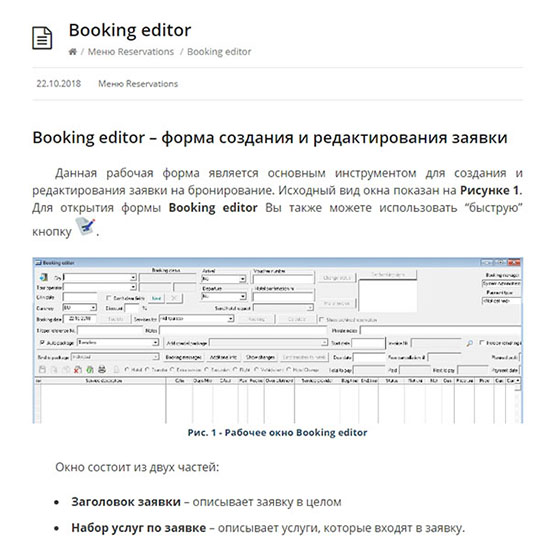Рабочее место ПК «InTour Office» представляет собой рабочий стол (MDI-окно) с набором элементов меню.
Все элементы меню по своему функциональному назначению разбиты на 10 групп:
- Группа Dictionaries содержит элементы меню для работы со справочниками (страны, города, партнеры и т.д.)
- Группа Prices содержит элементы меню для работы с ценами на все виды предоставляемых услуг
- Группа Quotas содержит элементы меню для работы с квотами на размещение в отелях
- Группа Reservations содержит элементы меню для работы с бронированиями
- Группа Visas содержит элементы меню для работы с визами
- Группа Accounts содержит элементы меню для работы с финансовыми инструментами
- Группа Tools содержит элементы меню для выполнения повседневных задач (планирование трансферов, продажа и планирование экскурсий и т.д.)
- Группа Settings содержит элементы меню для настройки программы
- Группа Help содержит элементы меню для получения информации о программе, а также для работы со справочной подсистемой
- Пользователь имеет возможность открывать на рабочем столе несколько рабочих окон и переходить между ними при помощи специального элемента меню Windows.
Кроме того, на рабочем столе расположены 10 “быстрых” кнопок для вызова наиболее часто используемых функций:
 – Справочник партнеров (Partners)
– Справочник партнеров (Partners)  – Мастер формирования цен на проживание в отелях (Hotel prices)
– Мастер формирования цен на проживание в отелях (Hotel prices)  – Редактор бронирований (Booking editor)
– Редактор бронирований (Booking editor)  – Работа с заявками, прошедшими первичную обработку (Reservations explorer)
– Работа с заявками, прошедшими первичную обработку (Reservations explorer) – Работа с заявками, не прошедшими первичную обработку (New reservations)
– Работа с заявками, не прошедшими первичную обработку (New reservations) – Планирование трансферов (Transfer planning)
– Планирование трансферов (Transfer planning)  – Редактор специальных пакетов услуг (Special service packages)
– Редактор специальных пакетов услуг (Special service packages) – Поисковая подсистема (Search engine)
– Поисковая подсистема (Search engine) – История работы с системой (History)
– История работы с системой (History)  – Импорт бронирований, пришедших из внешних туристических систем (Get reservations from tour operator) (при наличии модуля InTour XML Data Exchange Service)
– Импорт бронирований, пришедших из внешних туристических систем (Get reservations from tour operator) (при наличии модуля InTour XML Data Exchange Service)  – Системные предупреждения (New alerts)
– Системные предупреждения (New alerts)
В программу встроено контекстно-зависимое руководство пользователя. Для получения справочной информации по какой-либо рабочей форме, необходимо открыть эту форму в программе и нажать клавишу F1 (Рисунок 1).